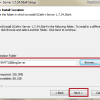Mọi người đang sở hữu một chiếc điện thoại Oppo và muốn kết nối với mạng wifi để truy cập vào Internet? Tuy nhiên, mọi người lại không biết cách kết nối với wifi bằng cách thủ công là xin mật khẩu rồi nhập vào mà muốn tìm cách kết nối nhanh chóng hơn. Đó là lý do tại sao mọi người cần đọc bài viết sau của Infofinance.vn để biết cách quét mã QR wifi trên Oppo. Việc quét mã QR wifi không chỉ giúp bạn tiết kiệm thời gian khi kết nối wifi mà còn giúp tránh sai sót khi nhập mật khẩu wifi.
Lợi ích khi quét mã QR Wifi trên Oppo
Thủ thuật quét mã QR wifi trên điện thoại Oppo có nhiều lợi ích, bao gồm:
- Nhanh chóng và tiện lợi: Thay vì phải gõ tên và mật khẩu wifi vào điện thoại của mình, quét mã QR wifi giúp người dùng kết nối với mạng wifi một cách nhanh chóng và tiện lợi hơn.
- Không cần nhớ mật khẩu: Khi quét mã QR wifi, người dùng không cần phải nhớ mật khẩu wifi. Thông tin đăng nhập wifi được lưu trữ trong mã QR và được điện thoại tự động xử lý.
- Chính xác và không gây lỗi: Khi quét mã QR wifi, người dùng không cần phải lo lắng về việc gõ sai mật khẩu hay tên wifi. Thông tin được mã hóa trong mã QR và được điện thoại giải mã chính xác, giảm thiểu nguy cơ gây lỗi.
- An toàn và bảo mật: Mã QR wifi chỉ chứa thông tin liên quan đến mạng wifi, không chứa thông tin cá nhân của người dùng. Vì vậy, quét mã QR wifi trên điện thoại Oppo được coi là một phương pháp kết nối wifi an toàn và bảo mật.
Với những lợi ích trên, quét mã QR wifi trên điện thoại Oppo là một giải pháp tiện lợi và an toàn giúp người dùng kết nối với mạng wifi một cách dễ dàng và thuận tiện hơn.
Hướng dẫn cách quét mã QR wifi trên Oppo
Sau đây là một số cách quét mã QR wifi trên Oppo mà mọi người có thể tham khảo trên một số dòng điện thoại Oppo cụ thể:
Cách quét mã QR wifi trên Oppo a5s
Để kết nối với một mạng Wifi trên điện thoại Oppo, bạn có thể làm theo các bước sau đây:
- Bước 1: Mở mục Cài đặt trên điện thoại Oppo.
- Bước 2: Chọn mục Wifi.
- Bước 3: Nhấn vào biểu tượng mã QR ở góc phải của màn hình.
- Bước 4: Quét mã QR của mạng Wifi muốn kết nối bằng cách đưa camera điện thoại vào mã QR đó. Sau khi quét thành công, thiết bị sẽ tự động kết nối với mạng Wifi và bạn có thể sử dụng để truy cập Internet và thực hiện các tác vụ cần thiết.

Cách quét mã QR wifi trên Oppo a3s
Bạn có thể làm theo các bước sau để quét mã QR wifi trên Oppo A3s:
- Bước 1: Mở ứng dụng Camera trên điện thoại Oppo A3s.
- Bước 2: Chuyển sang chế độ quét mã QR bằng cách chạm vào biểu tượng quét mã QR (thường là biểu tượng hình vuông có đường xuyến ở giữa).
- Bước 3: Đưa camera điện thoại vào vị trí để quét mã QR của mạng wifi muốn kết nối.
- Bước 4: Sau khi quét thành công, điện thoại Oppo A3s sẽ tự động hiển thị thông tin về mạng wifi và yêu cầu xác nhận kết nối.
Lưu ý: Nếu điện thoại Oppo A3s của bạn không có tính năng quét mã QR tích hợp sẵn trong ứng dụng Camera, bạn có thể tải và cài đặt một ứng dụng quét mã QR từ cửa hàng ứng dụng của Oppo hoặc Google Play Store để thực hiện quét mã QR wifi.
Cách quét mã QR wifi trên Oppo a31
Bạn có thể làm theo các bước sau để quét mã QR wifi trên Oppo A31:
- Bước 1: Mở ứng dụng Camera trên điện thoại Oppo A31.
- Bước 2: Chuyển sang chế độ quét mã QR bằng cách chạm vào biểu tượng quét mã QR (thường là biểu tượng hình vuông có đường xuyến ở giữa).
- Bước 3: Đưa camera điện thoại vào vị trí để quét mã QR của mạng wifi muốn kết nối.
- Bước 4: Sau khi quét thành công, điện thoại Oppo A31 sẽ hiển thị thông tin về mạng wifi và yêu cầu xác nhận kết nối.
Nếu điện thoại Oppo A31 của bạn không có tính năng quét mã QR tích hợp sẵn trong ứng dụng Camera, bạn có thể tải và cài đặt một ứng dụng quét mã QR từ cửa hàng ứng dụng của Oppo hoặc Google Play Store để thực hiện quét mã QR wifi.
>> Xem thêm: Cách quét mã QR Wifi trên Samsung Android đơn giản thành công 100%
Cách quét mã QR wifi trên Oppo a15
Bạn có thể làm theo các bước sau để quét mã QR wifi trên Oppo A15:
- Bước 1: Mở ứng dụng Camera trên điện thoại Oppo A15.
- Bước 2: Chuyển sang chế độ quét mã QR bằng cách chạm vào biểu tượng quét mã QR (thường là biểu tượng hình vuông có đường xuyến ở giữa).
- Bước 3: Đưa camera điện thoại vào vị trí để quét mã QR của mạng wifi muốn kết nối.
- Bước 4: Sau khi quét thành công, điện thoại Oppo A15 sẽ hiển thị thông tin về mạng wifi và yêu cầu xác nhận kết nối.
Nếu điện thoại Oppo A15 của bạn không có tính năng quét mã QR tích hợp sẵn trong ứng dụng Camera, bạn có thể tải và cài đặt một ứng dụng quét mã QR từ cửa hàng ứng dụng của Oppo hoặc Google Play Store để thực hiện quét mã QR wifi.
Cách quét mã QR wifi trên Oppo a1k
Bạn có thể làm theo các bước sau để quét mã QR wifi trên Oppo A1K:
- Bước 1: Mở ứng dụng Camera trên điện thoại Oppo A1K.
- Bước 2: Chuyển sang chế độ quét mã QR bằng cách chạm vào biểu tượng quét mã QR (thường là biểu tượng hình vuông có đường xuyến ở giữa).
- Bước 3: Đưa camera điện thoại vào vị trí để quét mã QR của mạng wifi muốn kết nối.
- Bước 4: Sau khi quét thành công, điện thoại Oppo A1K sẽ hiển thị thông tin về mạng wifi và yêu cầu xác nhận kết nối.
Nếu điện thoại Oppo A1K của bạn không có tính năng quét mã QR tích hợp sẵn trong ứng dụng Camera, bạn có thể tải và cài đặt một ứng dụng quét mã QR từ cửa hàng ứng dụng của Oppo hoặc Google Play Store để thực hiện quét mã QR wifi.
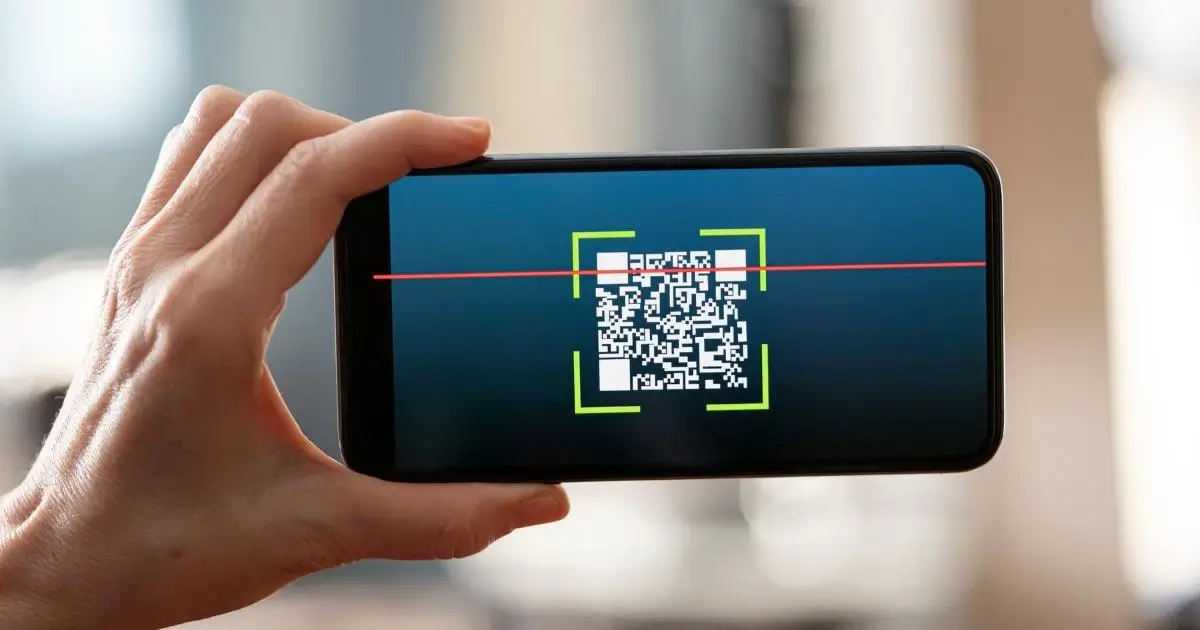
Ngoài ra, người dùng cũng có thể thực hiện cách quét mã QR Wifi trên iPhone tương tự để truy cập wifi nhanh chóng hơn.
Lỗi không quét được mã QR wifi trên Oppo vì sao?
Hiện nay có một số nguyên nhân khiến bạn không thể quét được mã QR wifi trên điện thoại Oppo, bao gồm:
- Camera không hoạt động: Nếu camera trên điện thoại Oppo của bạn không hoạt động hoặc bị hỏng, bạn sẽ không thể quét được mã QR wifi. Để khắc phục vấn đề này, bạn nên kiểm tra camera trên điện thoại của mình để xác định có vấn đề gì không.
- Không đọc được mã QR: Nếu điện thoại Oppo của bạn không đọc được mã QR, có thể do ứng dụng quét mã QR của bạn chưa được cài đặt hoặc chưa được cập nhật lên phiên bản mới nhất. Bạn nên tải và cài đặt ứng dụng quét mã QR từ cửa hàng ứng dụng chính thức của Oppo hoặc Google Play Store để khắc phục vấn đề này.
- Mã QR không đúng hoặc hỏng: Nếu mã QR của mạng wifi không đúng hoặc bị hỏng, điện thoại Oppo của bạn sẽ không thể đọc được mã QR và bạn sẽ không thể kết nối với mạng wifi. Để khắc phục vấn đề này, bạn nên kiểm tra lại mã QR của mạng wifi để đảm bảo rằng nó chính xác và không bị hỏng.
- Kết nối internet bị gián đoạn: Nếu kết nối internet của bạn bị gián đoạn, điện thoại Oppo của bạn sẽ không thể kết nối được với mạng wifi và quét mã QR sẽ không hoạt động. Bạn nên kiểm tra lại kết nối internet trên điện thoại của mình để xác định có vấn đề gì không.
- Phiên bản phần mềm cũ: Nếu điện thoại Oppo của bạn đang chạy phiên bản phần mềm cũ, quét mã QR có thể không hoạt động đúng cách. Bạn nên kiểm tra xem có phiên bản phần mềm mới nhất không và cập nhật điện thoại của mình nếu cần thiết.
>> Xem thêm: Mạng FPT bị lỗi hôm nay, mất mạng liên tục lỗi gì, khắc phục 100% hiệu quả
Lưu ý khi quét mã QR wifi trên Oppo
Khi quét mã QR wifi trên Oppo, bạn nên lưu ý những điểm sau đây để đảm bảo kết nối được thực hiện thành công:

- Đảm bảo rằng camera trên điện thoại Oppo của bạn hoạt động tốt và đang được sử dụng trong điều kiện ánh sáng tốt.
- Đảm bảo rằng mã QR của mạng wifi đã được in đúng hoặc hiển thị đúng trên màn hình của thiết bị. Nếu mã QR không được in đúng hoặc bị hỏng, điện thoại của bạn sẽ không thể quét được.
- Đảm bảo rằng ứng dụng quét mã QR trên điện thoại Oppo của bạn đã được cài đặt và cập nhật lên phiên bản mới nhất.
- Đảm bảo rằng mã QR đang đọc được là mã QR của mạng wifi mà bạn muốn kết nối. Nếu bạn quét mã QR của một mạng khác, điện thoại của bạn sẽ không thể kết nối.
- Để quét mã QR wifi thành công, bạn cần đưa camera của điện thoại Oppo vào khoảng cách gần với mã QR và giữ cho camera ổn định để máy có thể quét được mã QR.
- Nếu kết nối wifi không được thực hiện thành công sau khi quét mã QR, bạn có thể thử quét lại mã QR hoặc thử kết nối bằng cách nhập tên mạng wifi và mật khẩu thủ công.
- Sau khi kết nối wifi thành công, bạn nên kiểm tra lại mạng wifi để đảm bảo rằng bạn có thể sử dụng nó để truy cập vào Internet và thực hiện các tác vụ cần thiết.
>> Xem thêm: Cách đăng nhập Router VNPT bằng điện thoại, lấy Username và Password tài khoản VNPT nhanh
Từ những bước hướng dẫn chi tiết về cách quét mã QR wifi trên Oppo mà bài viết đã cung cấp, hy vọng bạn có thể áp dụng thành công và sử dụng wifi một cách dễ dàng và thuận tiện nhất. Hãy chia sẻ bài viết này cho những người cùng khác cũng sử dụng Oppo để giúp họ có thể tiếp cận với Internet một cách nhanh chóng và tiện lợi hơn.